超详细EVE |
您所在的位置:网站首页 › 火狐默认应用设置创建关联 › 超详细EVE |
超详细EVE
|
一:安装vmware,哪个版本都可以。 VMware 链接:百度网盘 请输入提取码 提取码:63x8 (百度) 安装时,默认下一步即可。 二:下载eve镜像,我这里用的是集成版,30GB,内含思科、华为、Juniper、华三多种镜像,适合小白安装。 高速下载地址(使用IDM等第三方工具下载可以满速!): http://lab.emulatedlab.com:60254/eve-ng-hbugs 密码:hbugs5.1 如果下载链接不行,可以直接百度eve 懒人社区即可!! 三:导入eve镜像 1找到自己的eve镜像 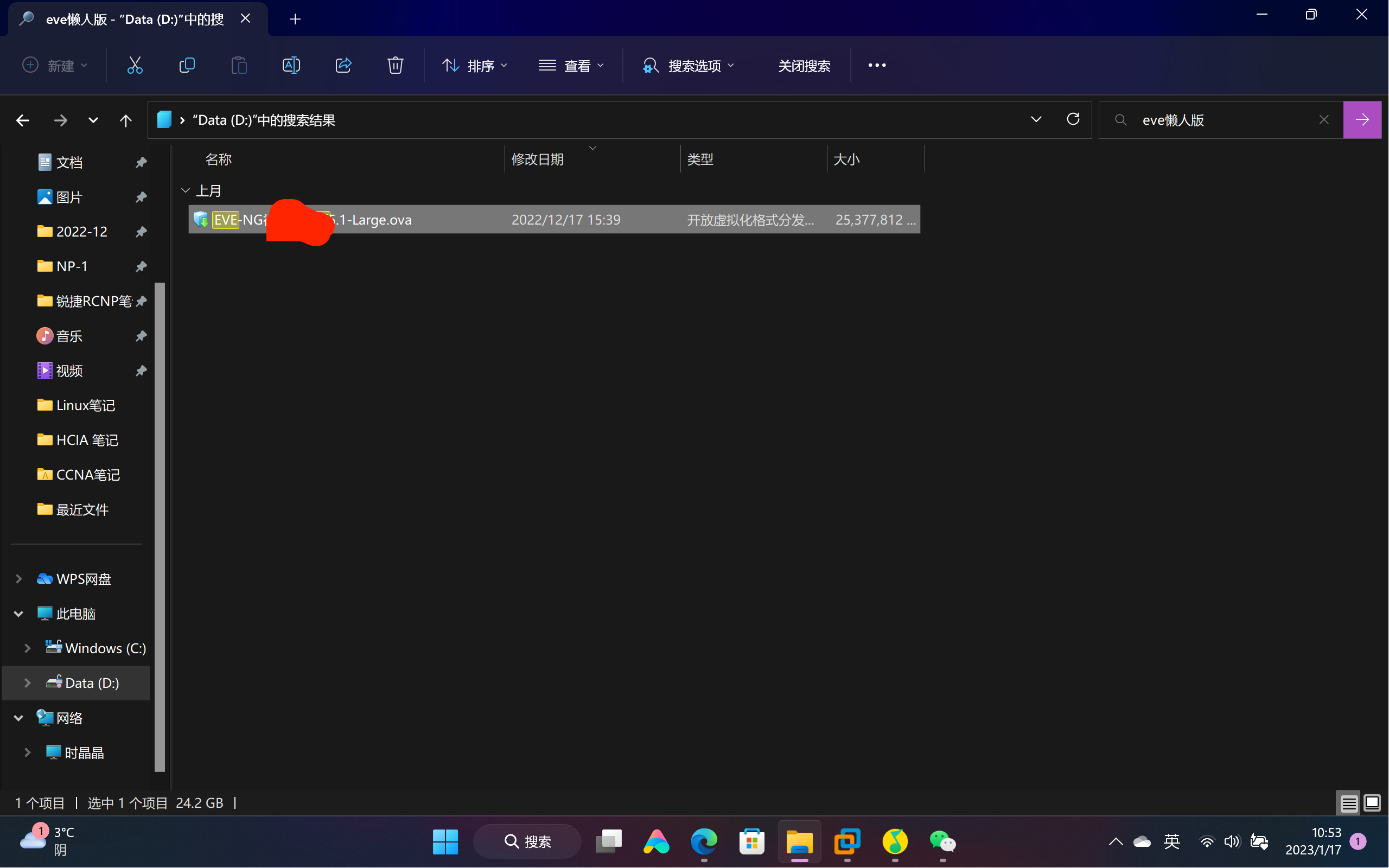
2 双击点开,起名字,尽量避免C盘 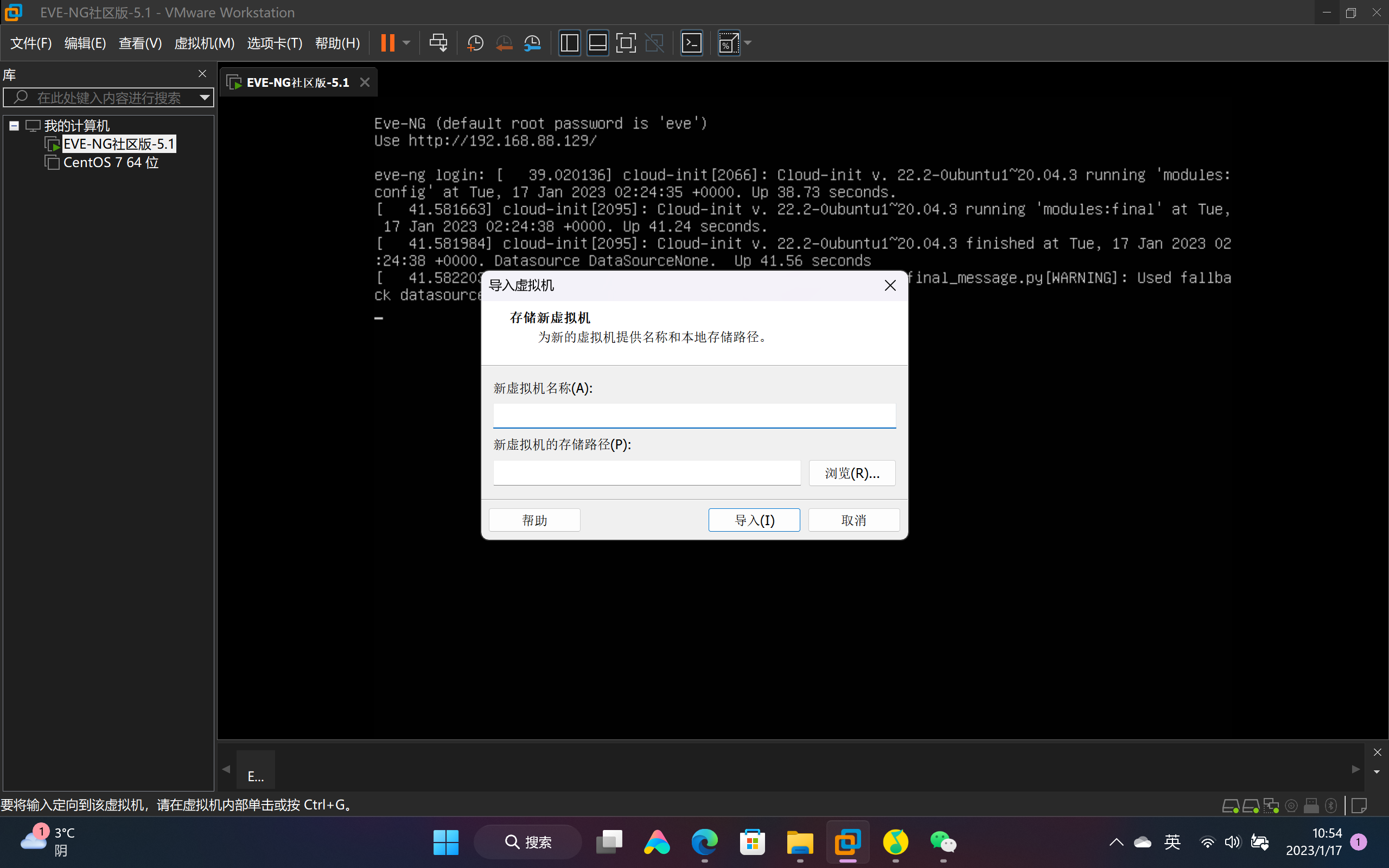
3 导入成功后,点击编辑虚拟机设置,桥接改为NAT 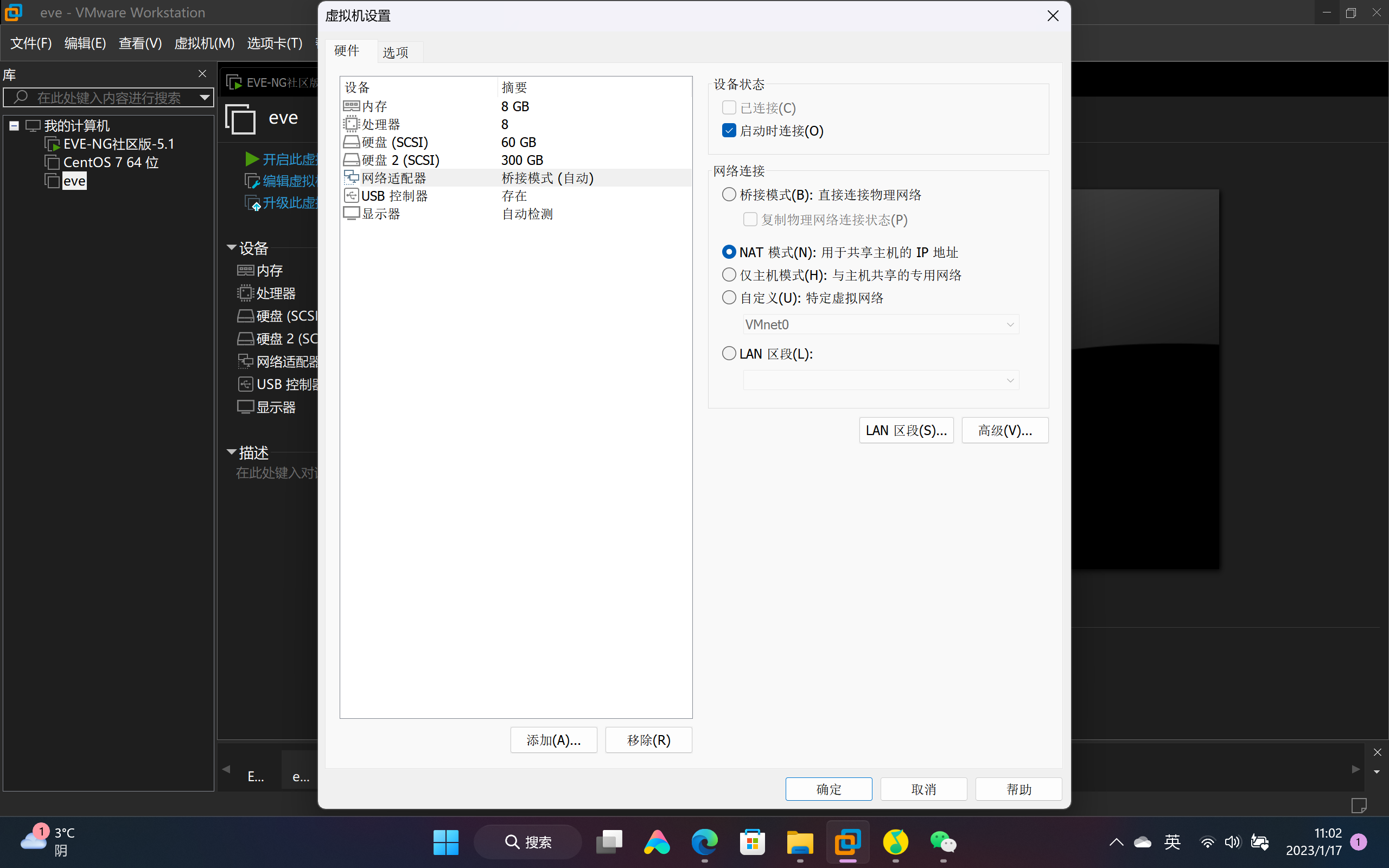
4 接下来开启虚拟机,默认账号:root 密码:eve ,我的建议是尽量别改,第一次开机可能时间久别着急,点击鼠标进入虚拟机,Ctrl+Alt返回物理机,开机会显示你的ip地址 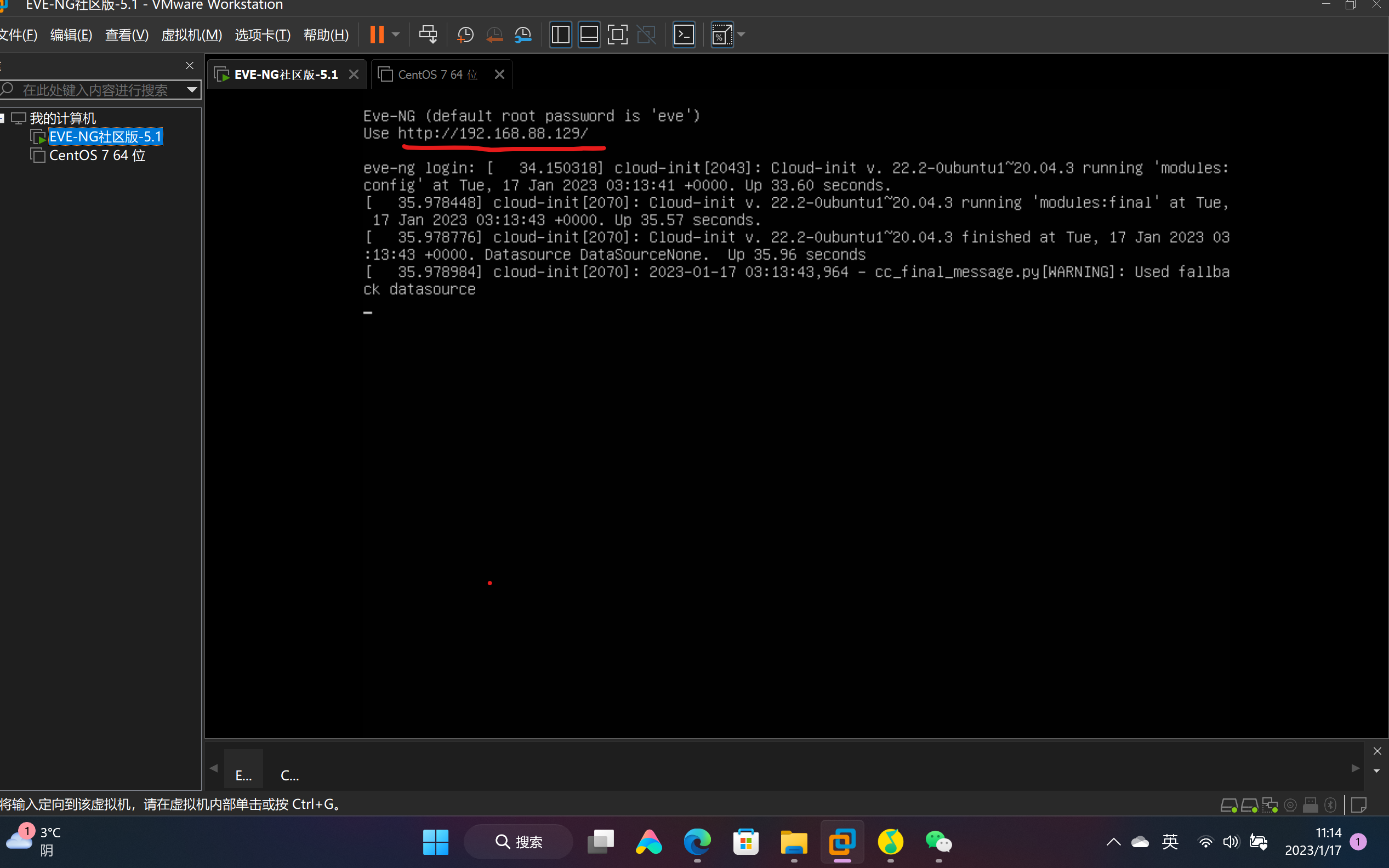
5 检验你的物理电脑与虚拟机的连通性,Win+R输入CMD,进入命令行,ping 这个ip地址。 
如果不通查看网络编辑器查看是否与NAT模式的虚拟网卡在同一网段,如果不在右下角更改设置,改ip网段与虚拟机保持一致 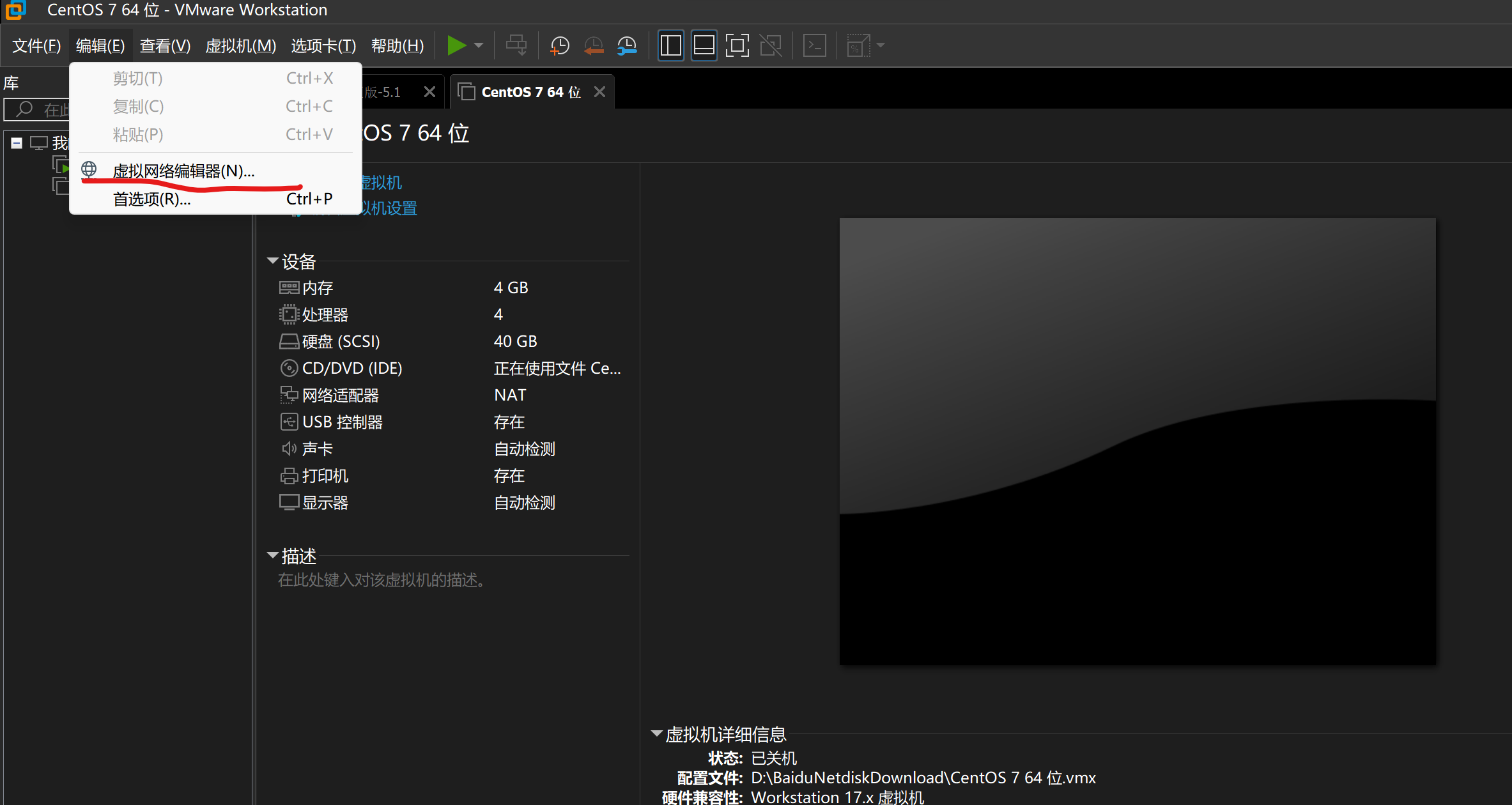

6 这是个问题,如果你不关闭系统休眠模式,就会在后期经常需要重置网络编辑器,解决办法如下: 进入管理员命令行,Win+X再按A多点几下,或者找到命令行程序右击管理员模式运行,输入:powercfg -h off 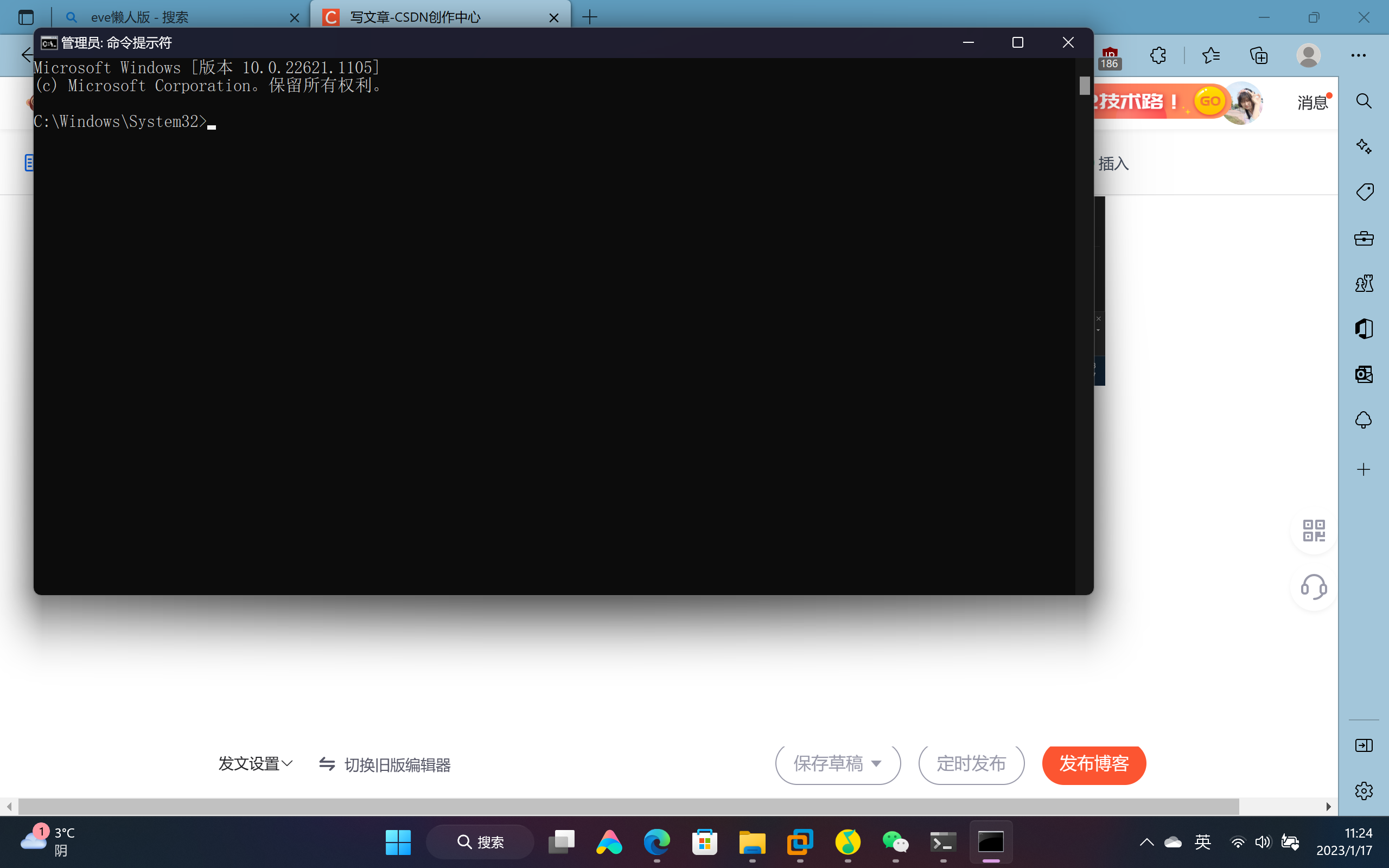
四:通过浏览器运行eve 1 下载火狐浏览器,IE浏览器也可以,官方的解释是火狐最稳定,在搜索行输入你的虚拟机ip地址 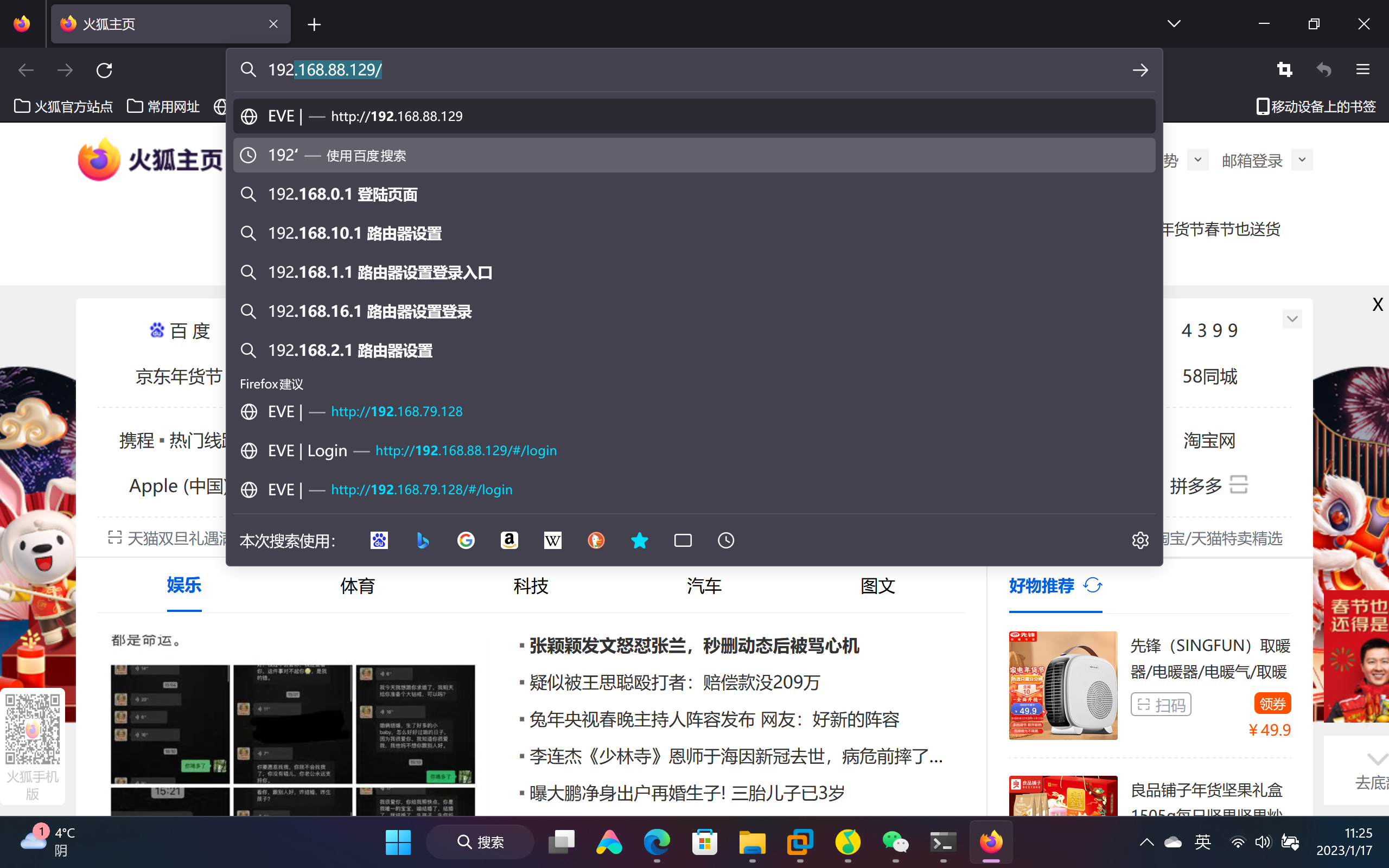
2 输入默认账号:admin 默认密码:eve,就进入啦! 
3 点击绿色的Add folder新建文件夹,再点击页状的A new lab,输入lab名,save保存 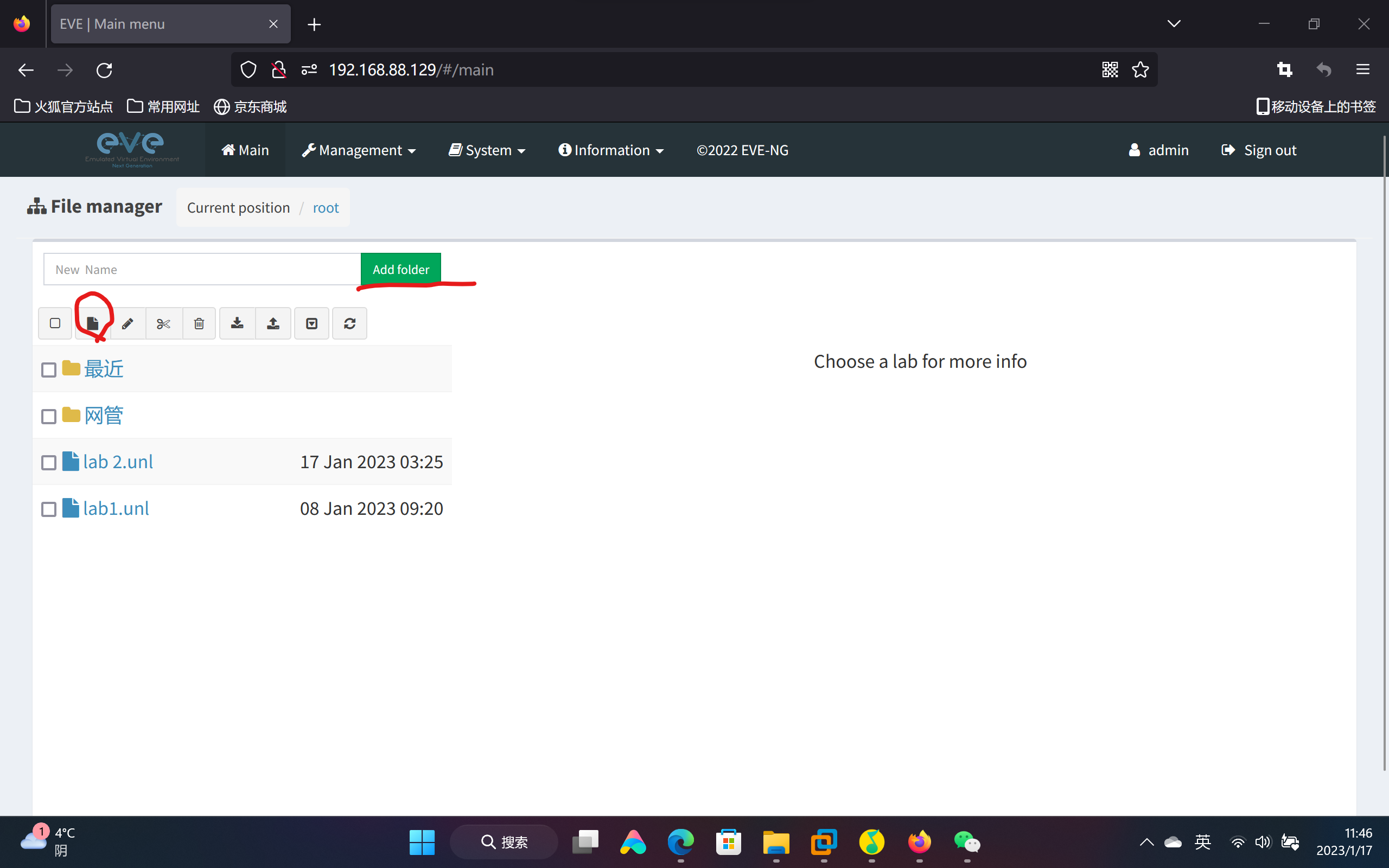
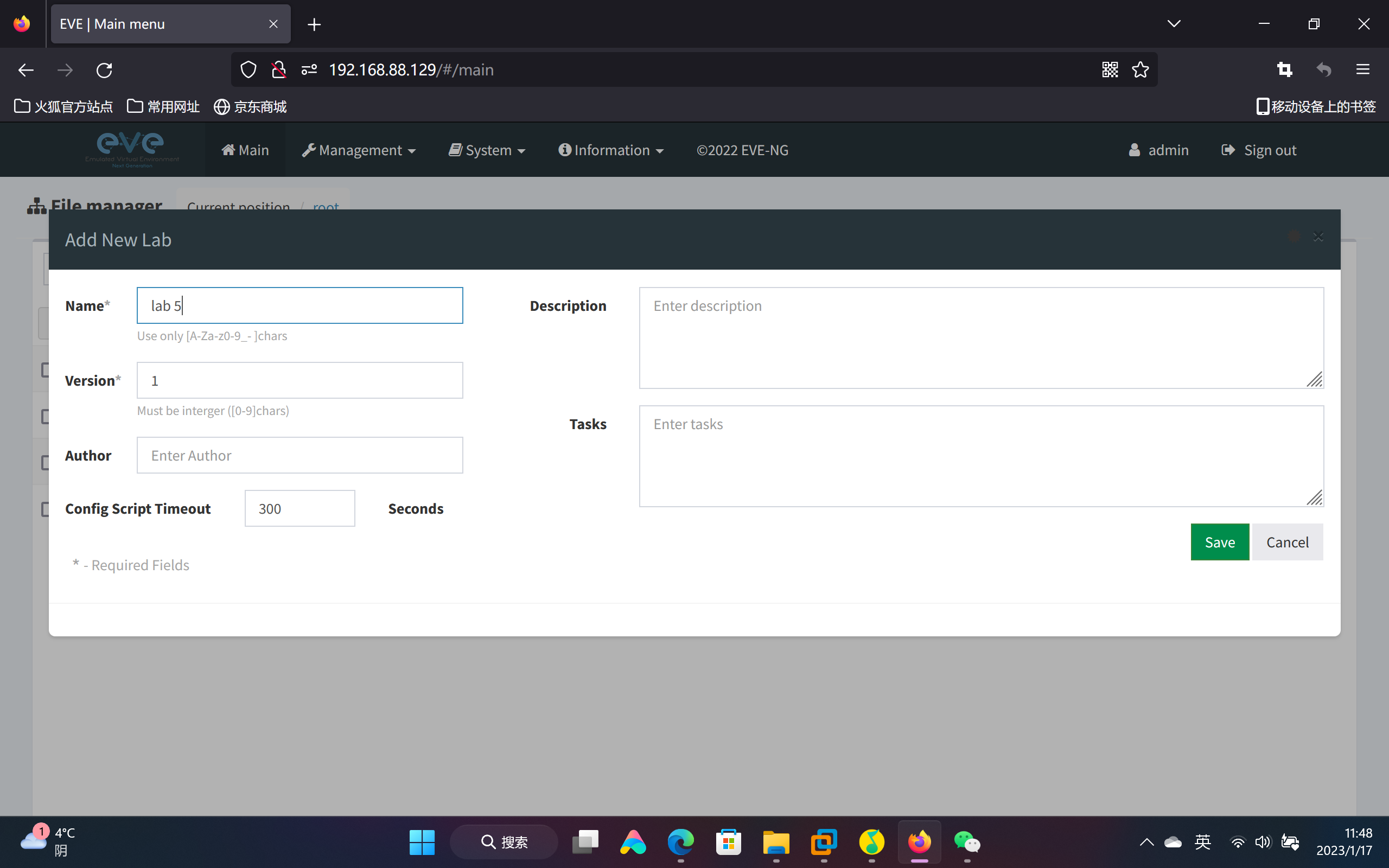
4 右击Node添加设备 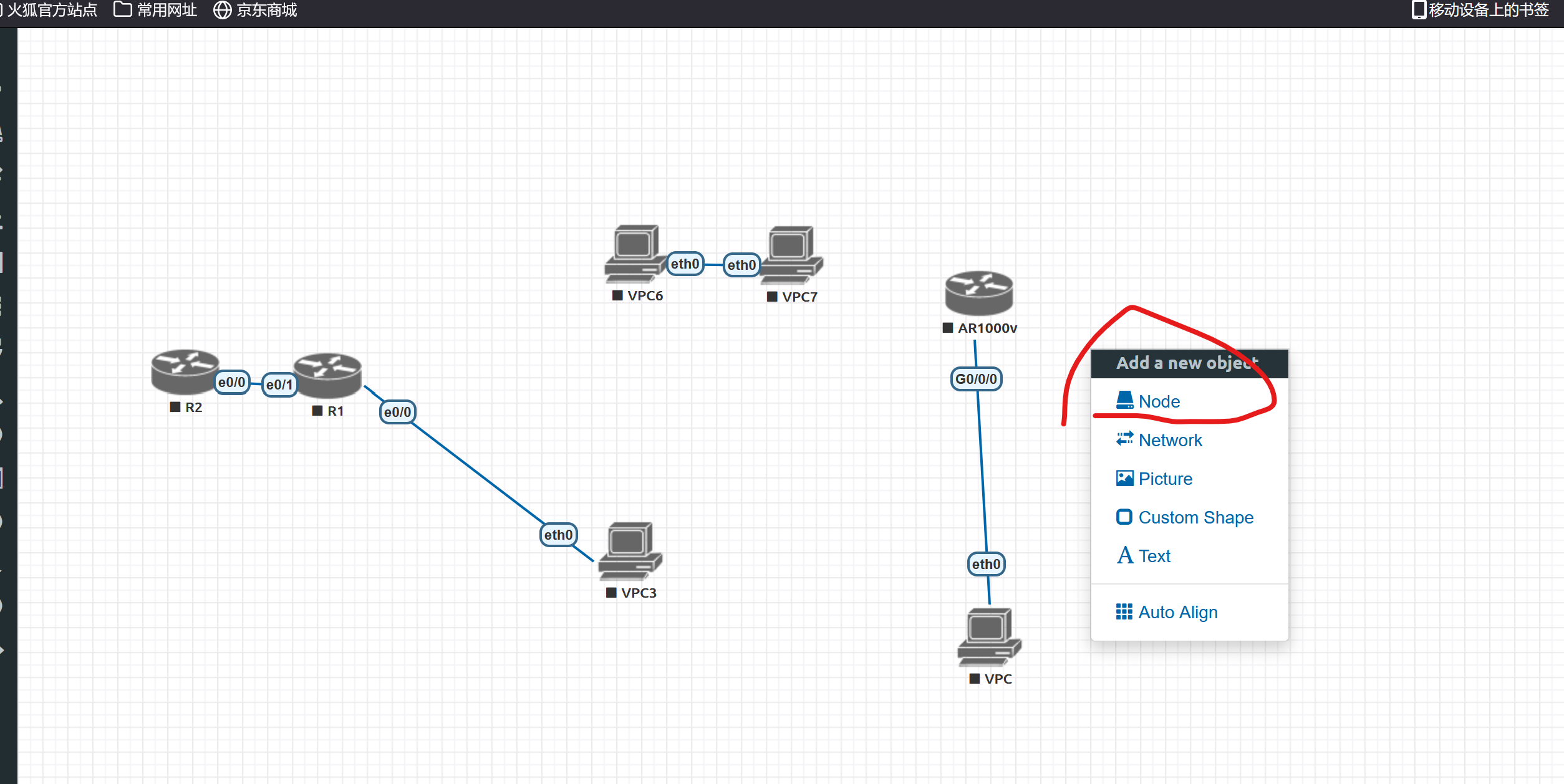
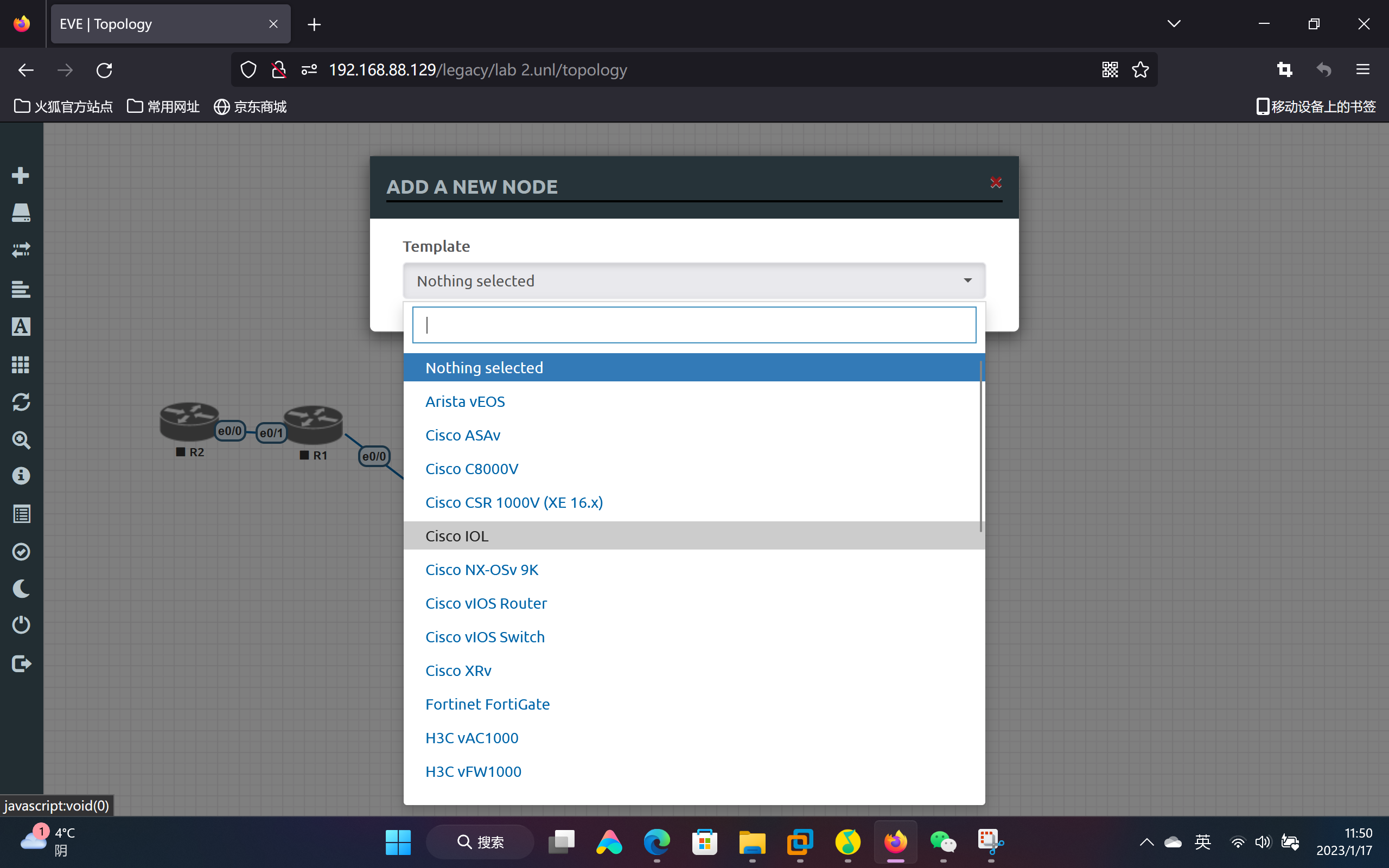
到这里就可以基础使用了,如果操作介绍的话自行搜索,本文章只是安装教程 五:关联CRT和Wireshark 1 下载地址 CRT下载: 涉及版权问题,私信作者 CRT使用教程: -CRT学习资料:CRT学习资料 (不是百度) -密码:22na eve客户端下载: 链接:百度网盘 请输入提取码 提取码:zf25 (百度) (必须下载这个,才可以关联Wireshark和CRT) Wireshark下载: 链接:百度网盘 请输入提取码 提取码:1j29 (百度) 2 CRT和Wireshark的关联 -CRT的关联: 第一步:默认应用,telnet协议默认为CRT软件 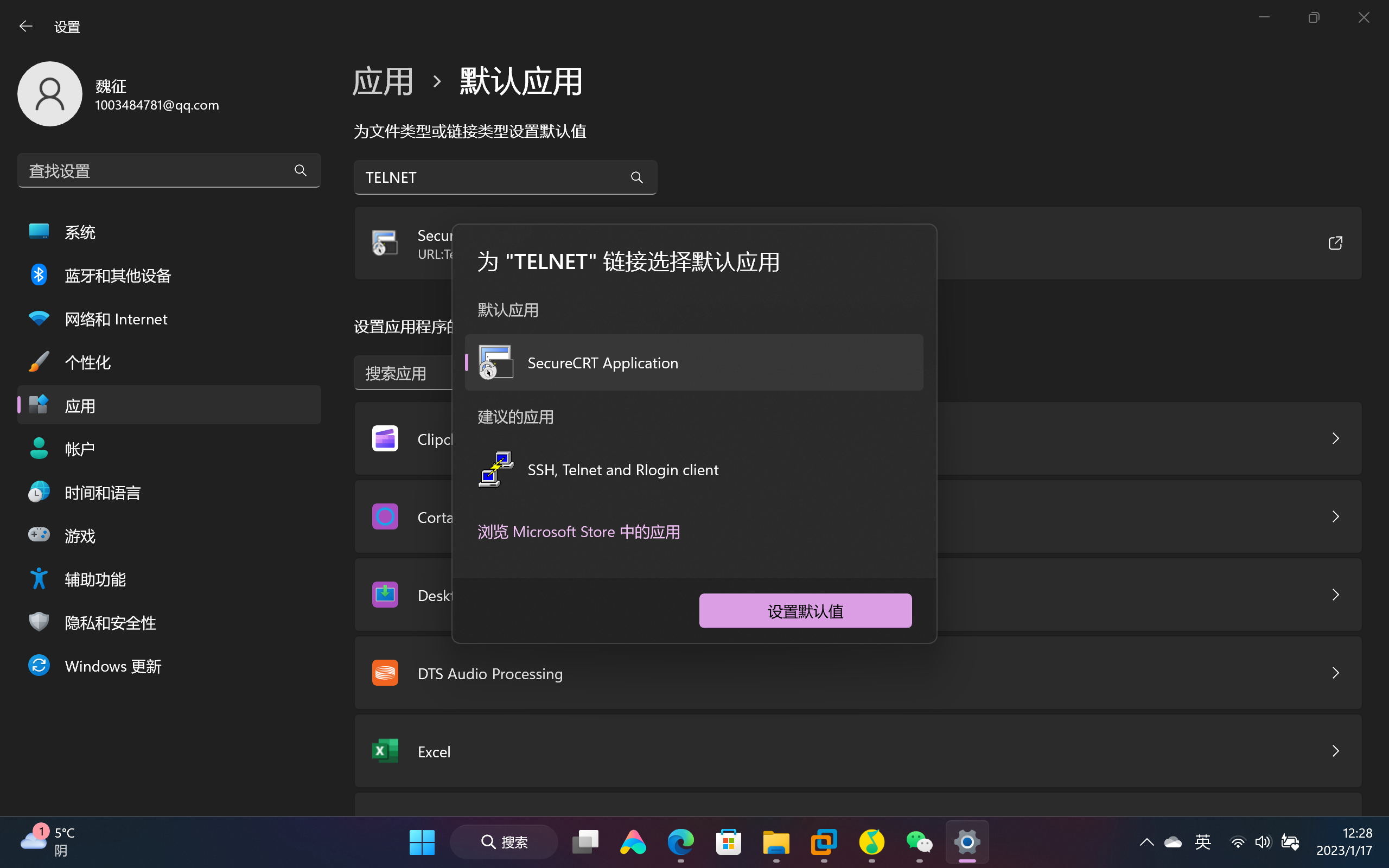
第二步:打开CRT选项-全局选项-网页浏览器-默认URL 
第三步:CRT设备配置多窗口,找到配置文件路径的位置,找到打开Global,在全0的数字的最后一位的0改为1。 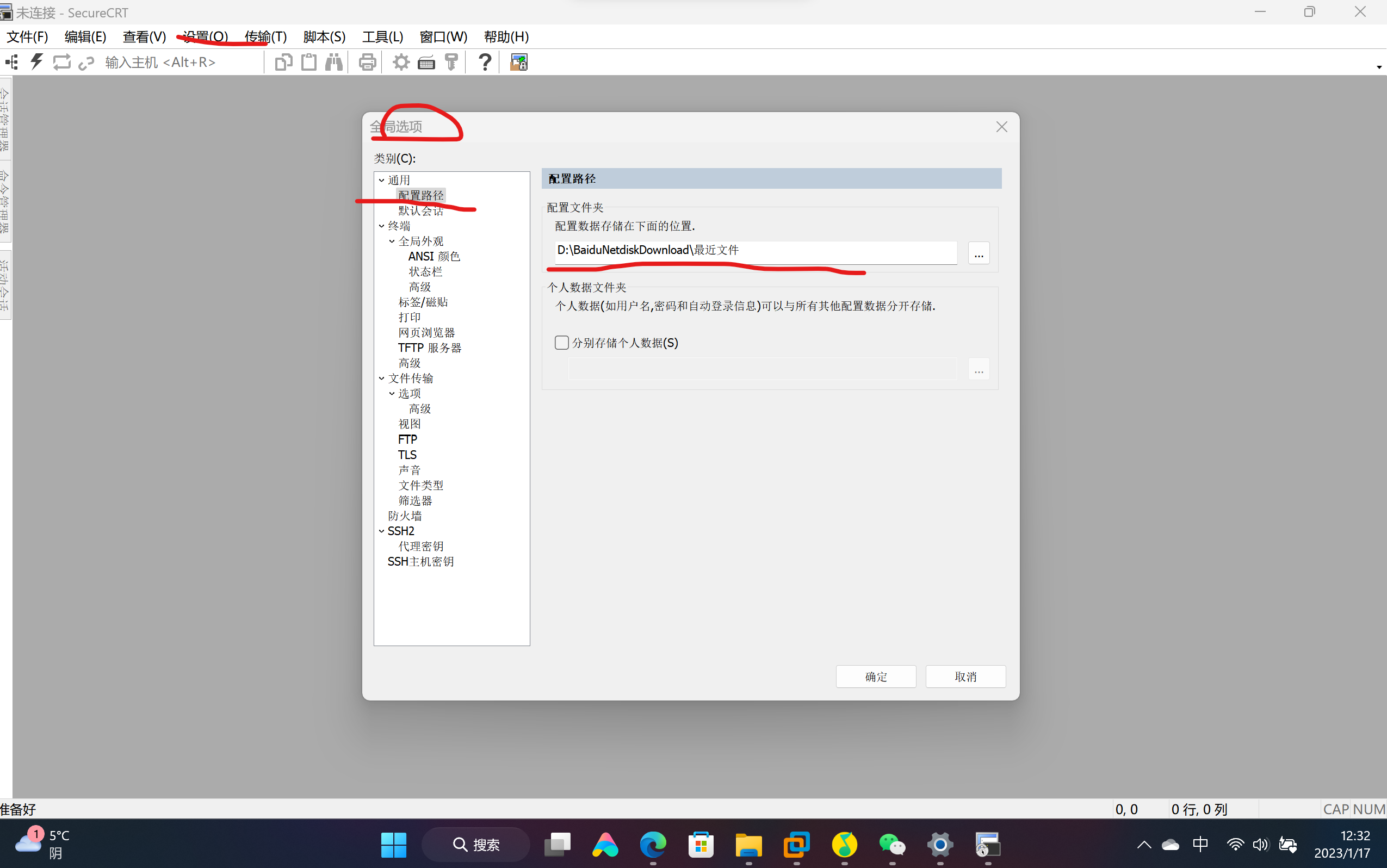

-Wireshark的关联 第一步:在"C:\Program Files\EVE-NG"找到这个文件wireshark_wrapper 
第二步:点击文件夹的查看,打开显示扩展名,修改bat为reg,用记事本打开,找到红线的地方复制你Wireshark的文件地址,改进去 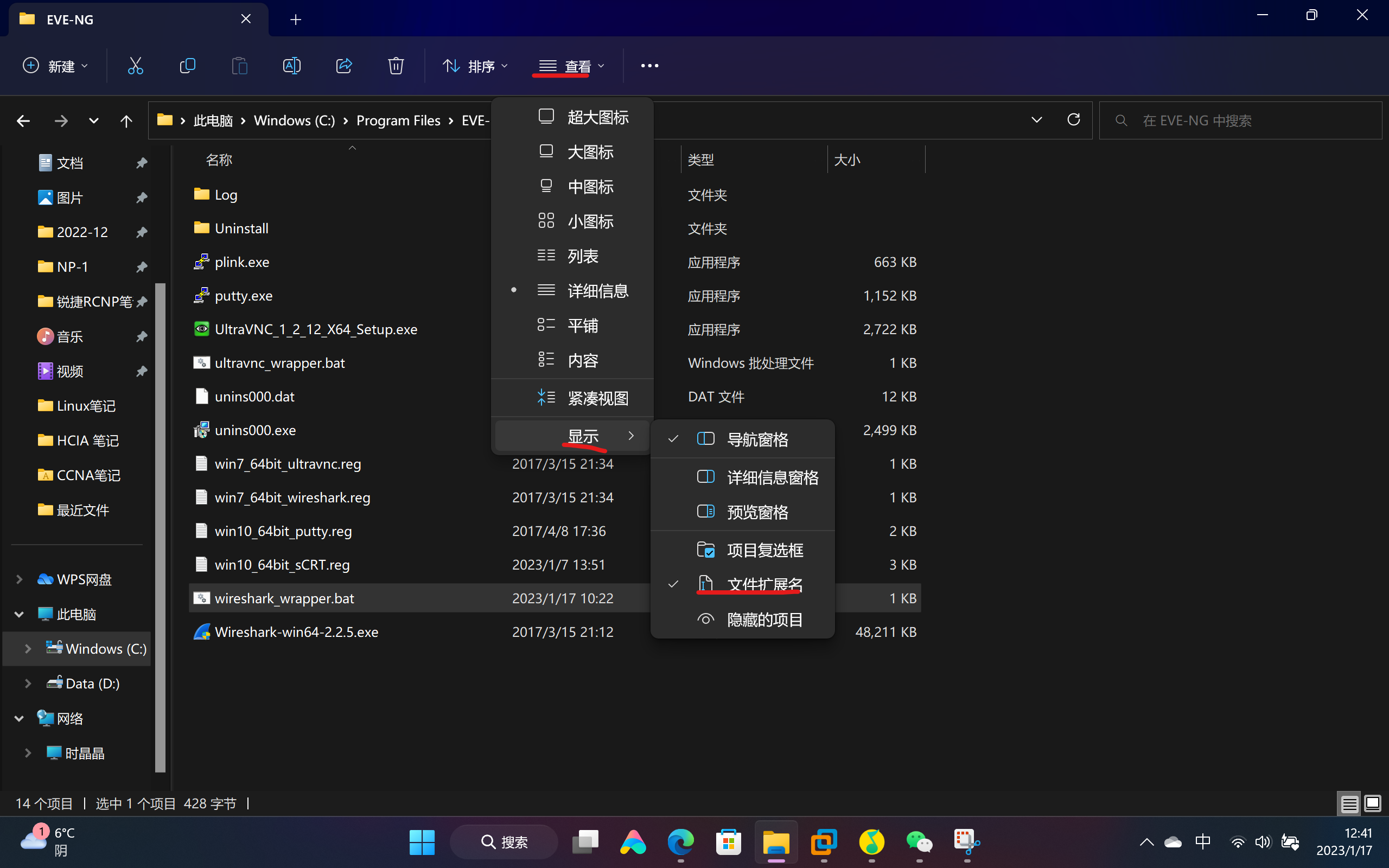
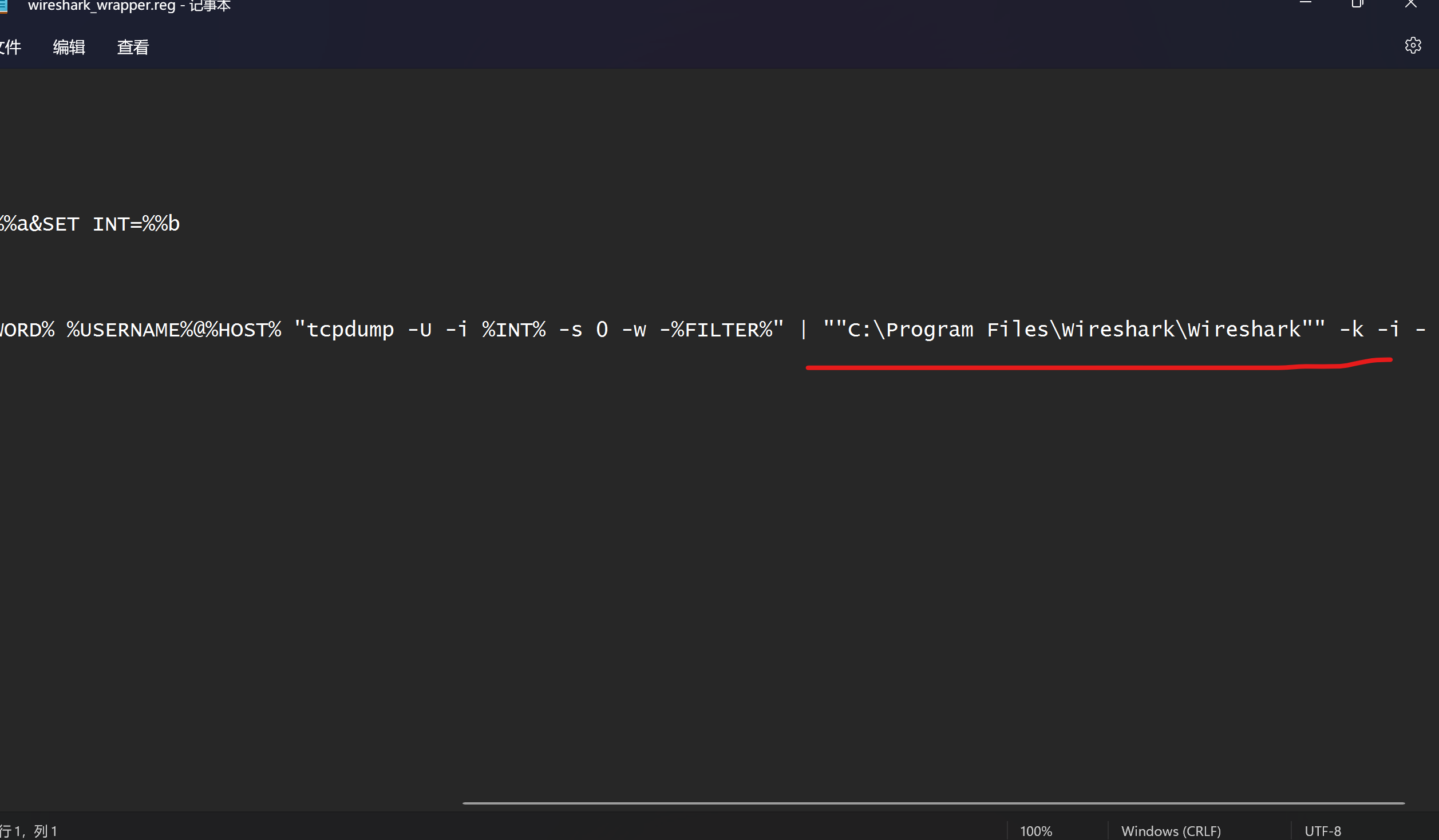
第三步:改完后,另存为文件名后缀改为bat,编号ANSI,如何无法保存的情况,改到其它文件夹,最后剪切回去即可 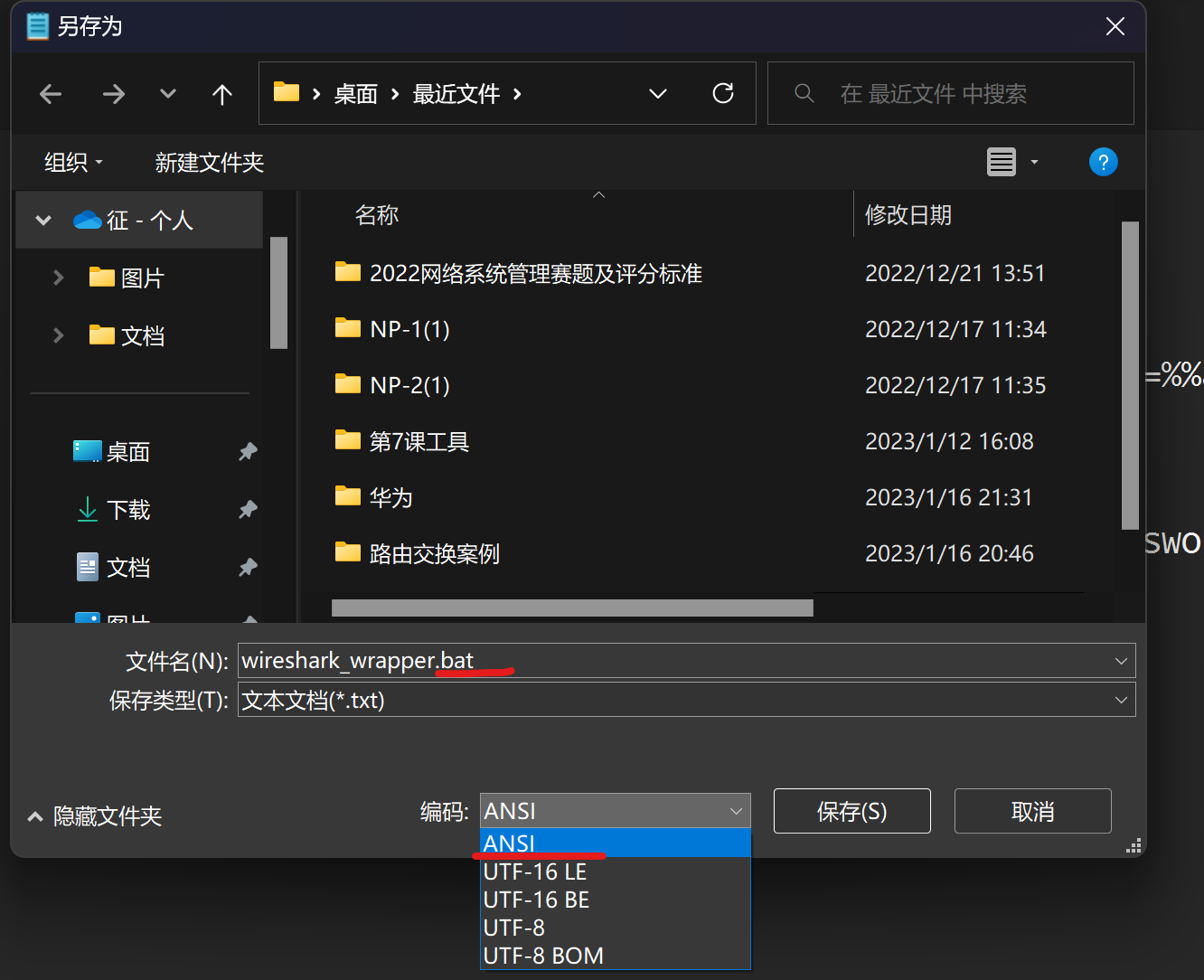
3 Wireshark的两种问题情况, 1管道关闭,抓包空白。 两种解决办法: -以管理员身份运行浏览器 -降级Wireshark的版本,下载低版本,重新进行关联步骤。 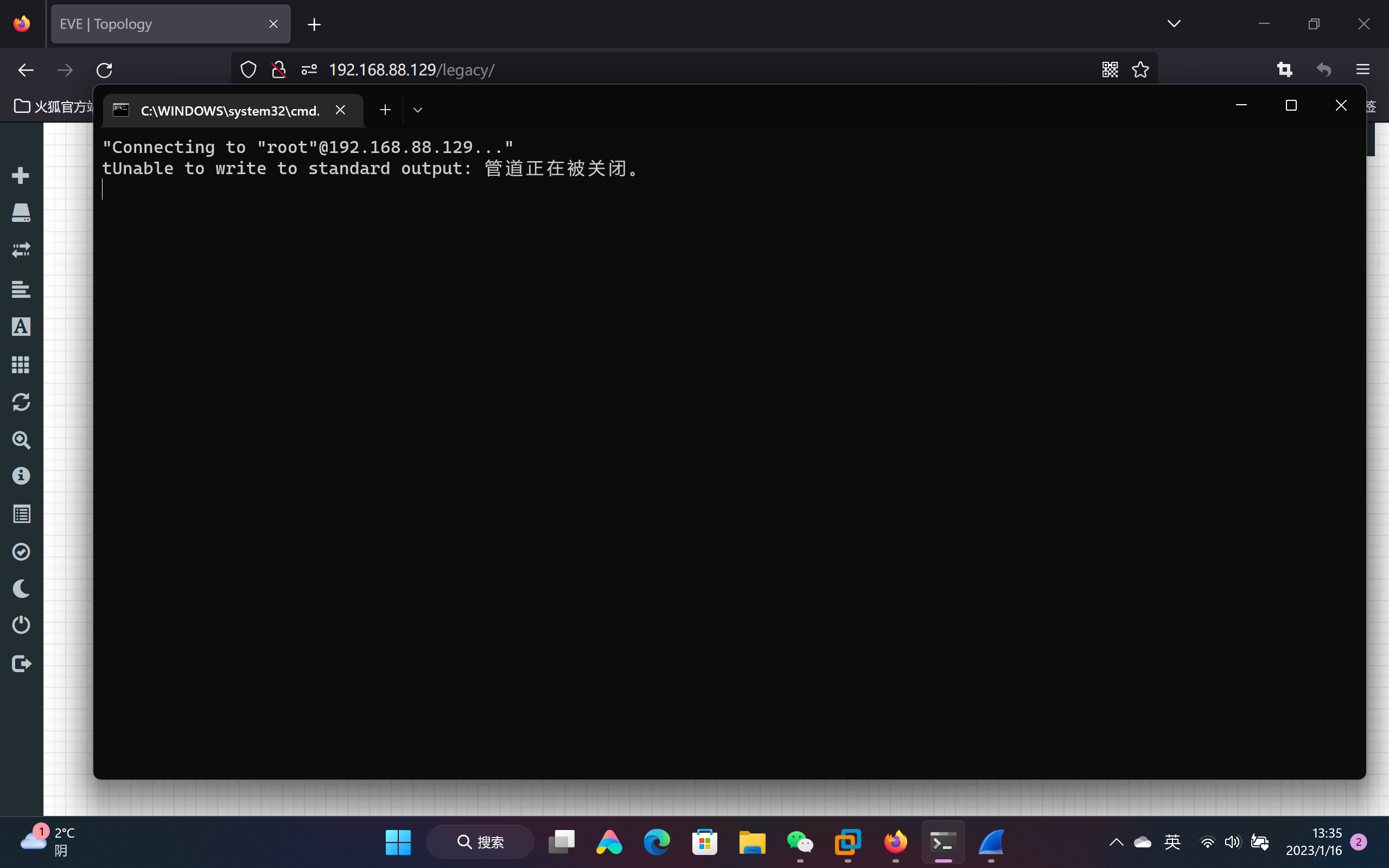
2 Wireshark报错,打开putty,输入ip地址,open。进去输入你的虚拟机账号密码:root,eve,成功后退出即可 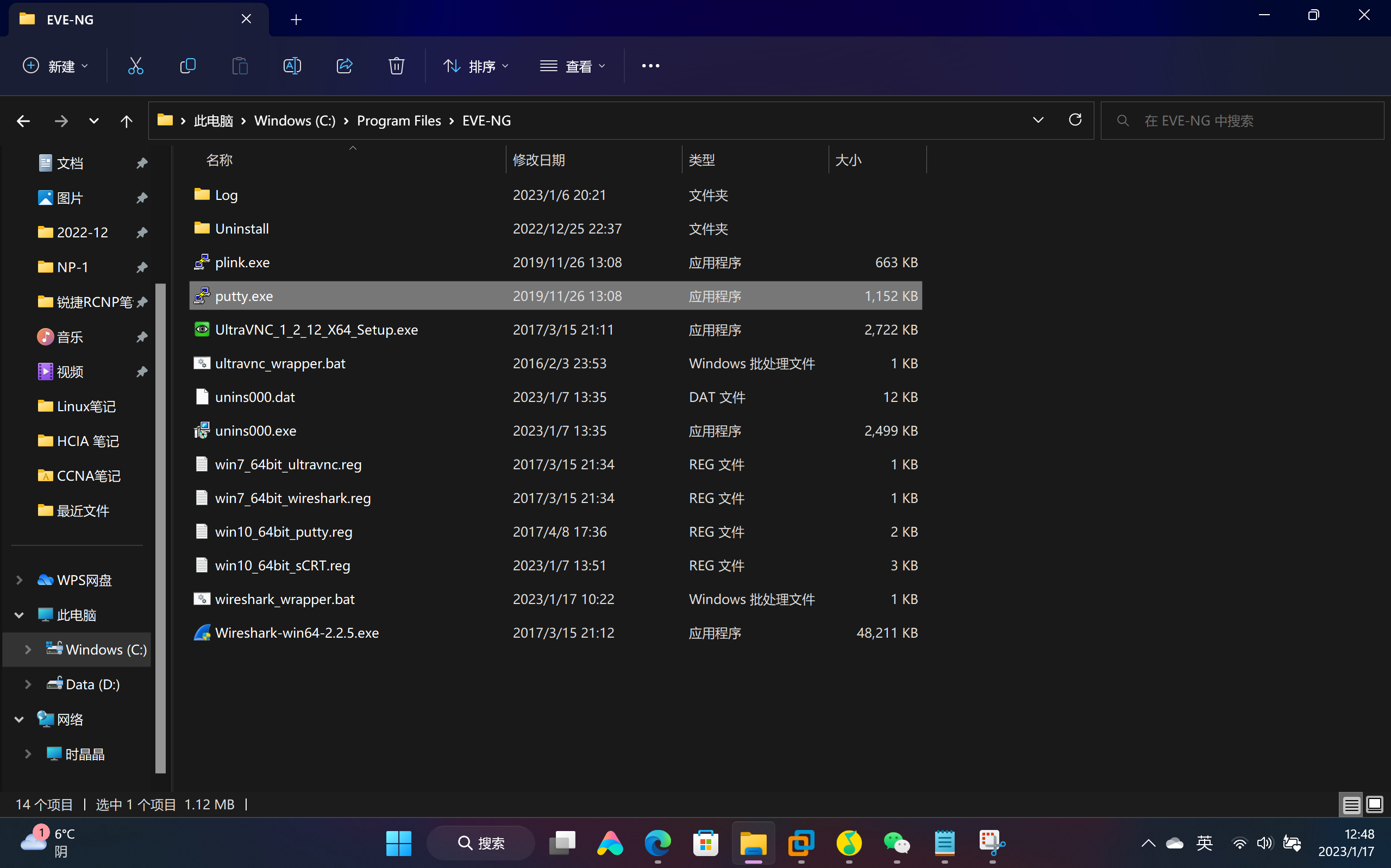
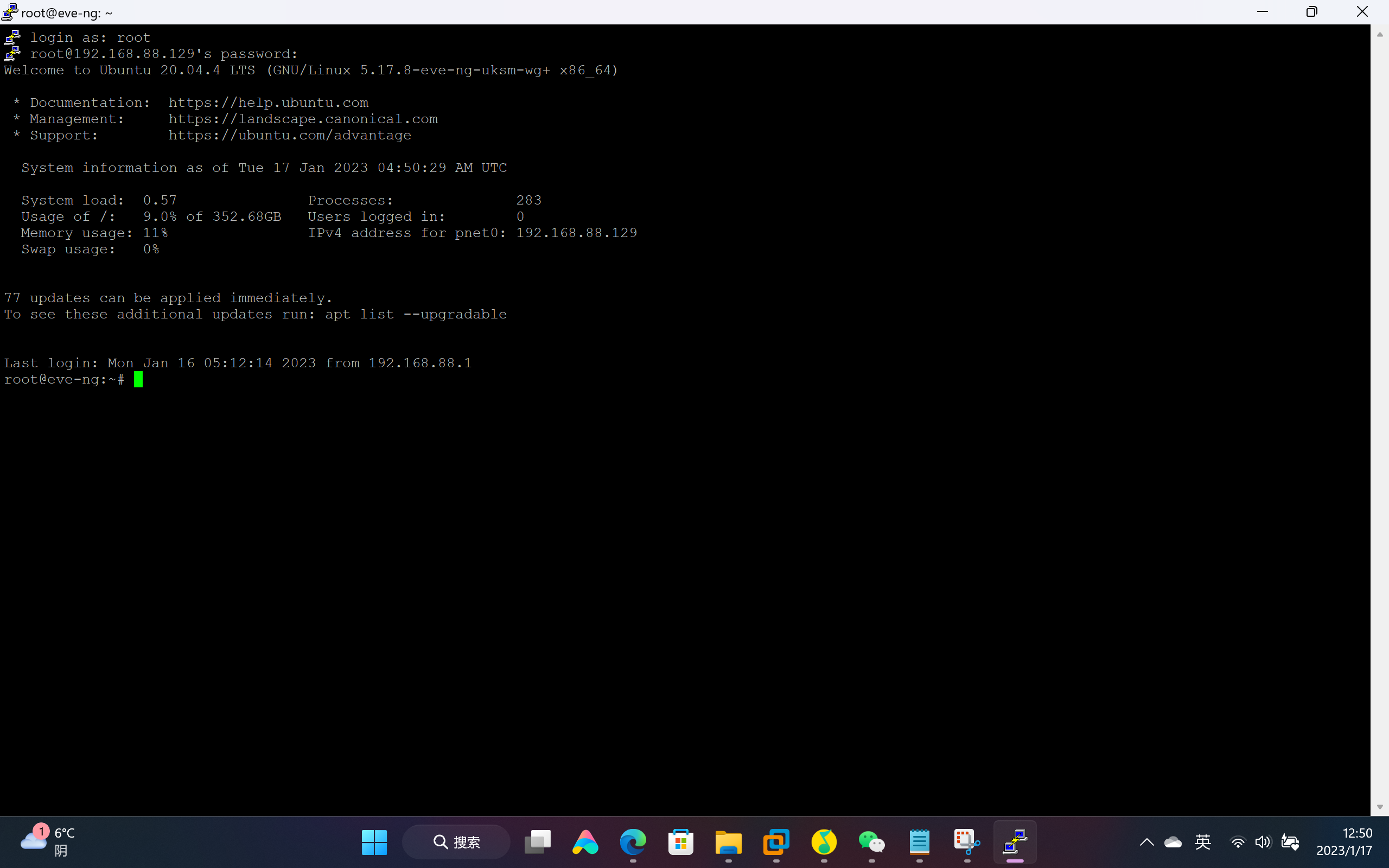
总结:本人是一名大一新生,以上是本人近些时间的总结,如果对你有帮助,点赞关注支持一下,建议收藏。接下来就可以愉快的开始实验啦! 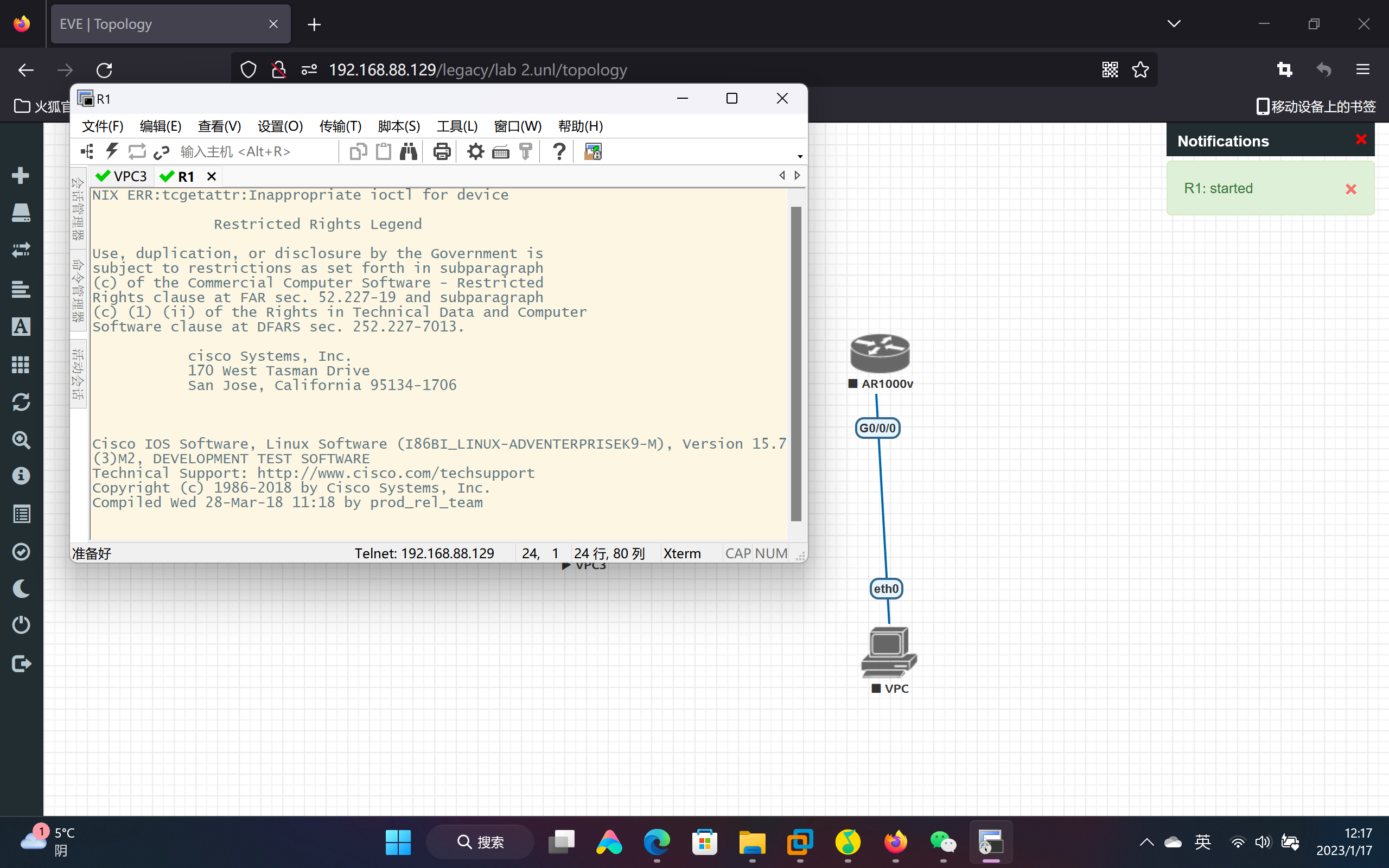
|
【本文地址】
今日新闻 |
推荐新闻 |